Warning: Parameter 3 to botPasswort() expected to be a reference, value given in /home/p338928/public_html/libraries/joomla/event/dispatcher.php on line 136
Текстовый редактор Notepad ++ (часть 2)
| Статьи в разделе |
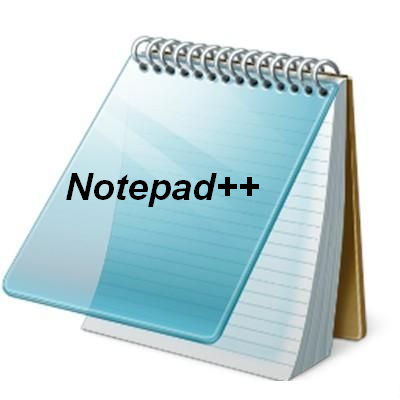
В предыдущей статье мы рассмотрели возможности редактора Notepad++, преимуществом которого является подсветка синтаксиса Html и PHP, еще одно немаловажное преимущество, среди других текстовых редакторов – возможность отмены предыдущего действия (можно сделать шаг назад).
Отмена производиться не только предыдущего действия, а нескольких, их количество не ограниченно. Эта возможность позволяет свободно экспериментировать с кодом, не опасаясь за последствия. Для отмены действия в текстовом редакторе Notepad ++ производиться с помощью клавиш Ctrl+Z, возможно и действия отмены, произведенной операции отмены с помощью сочетания клавиш Ctrl + Y. Также эти действия можно произвести в пункте меню «Правка», или на панели инструментов редактора с помощью инструментов в виде загнутых стрелок (как в Word).
Также хотелось бы отметить, что редактор Notepad ++ позволяет преобразовывать и сохранять файлы Html и PHP в кодировку UTF8. Для чего это нужно? Бывают ситуации, когда при работе с сайтом нужно изменить какую – либо надпись на русский язык, а в ходе проделанных действий появляются иероглифы (кракозябры). Причиной этого становиться кодировка Windows -1251, если именно в этой кодировке был сохранен текущий файл.
Запомните, если нужно добавить русские символы в файлы движка сайта, то чтобы не было проблем с отображением этих символов, используйте кодировку UTF-8 (без ВОМ).
Заинтересовало, что такое ВОМ? Если вы работаете в обычном редакторе Windows с файлами Html и PHP, то во время сохранения в кодировке UTF-8 происходит автоматическое добавление невидимых символов, их и называют ВОМ. В результате это добавление сказывается на работе сайта, и файл может выдавать ошибку.
Если нужно изменить кодировку не используйте стандартный блокнот Windows, лучше всего в этом вопросе вам поможет Notepad++. Работу с кодировками в редакторе Notepad ++ можно найти под пунктом меню «Кодировки».
При работе с несколькими документами, можно не бояться за операционную системе. В этом редакторе документы открываются не в новом окне, а в новой вкладке уже открытого окна. И все вновь открытые вкладки можно в произвольном порядке перетаскивать с помощью мыши, сворачивать и закрывать.
Иногда бывает необходимо открыть две копии одинакового документа, например, если нужно что-то скопировать, или проводить редактирование в разных частях документа. Для этой возможности нужно кликнуть правой кнопкой мыши по нужной вкладке, и выбрать из контекстного пункта меню «Вторым окном» (или «Copy to other view»)
И что очень удобно, при сохранение изменений в одной копии документа, сохраниться и другая копия.
Также можно сравнить два документа, для этого необходимо в верхнем пункте меню выбрать «Дополнения» - «Compare» или нажать Alt+D. Тогда в Notepad ++ откроется активная вкладка и вкладка расположенная рядом. Чтобы перейти в обычный режим нужно в меню выбрать «Дополнения» - «Compare» - «Clear Results» или сочетание клавиш Ctrl + Alt + D.
Два документа, которые нужно сравнивать, можно просмотреть как в горизонтальном, так и вертикальном виде. Чтобы это сделать нужно кликнуть правой кнопкой мыши в месте раздела Html или Php документов, а затем выбрать направление (вправо или влево).
При работе в Notepad ++, программа будет на протяжении всего сеанса отслеживать состояние документов, которые в ней открыты, если произойдет удаление в другой программе текущего документа, то появиться окно с предложением закрытия данной вкладки или повторной подгрузки документа в редактор Notepad++.
В Notepad ++ есть встроенный поиск по открытым документам PHP и Html с возможностью замены. Поиск в редакторе можно найти через верхнее меню пункт «Поиск».
| < Предыдущая | Следующая > |
|---|














